Varför YouTube TV är den bästa kabelutbytet för sladdkopplingar
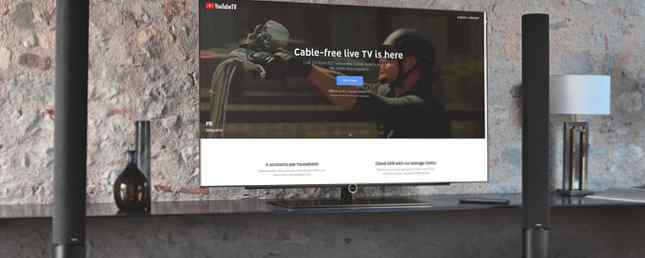
Dessa dagar är de flesta människor frustrerade över sina överprissatta kabel-tv-abonnemang. YouTube TV erbjuder ett alternativ, eftersom det nu erbjuder live-tv från över 60 populära nätverk.
Priset på YouTube TV är ungefär hälften av en grundläggande kabel-TV-prenumeration. Det finns inga bete och växla spel, ingen kabellåda och inget krångel.
Men betyder en YouTube TV-prenumeration att du äntligen kan klippa sladden? Låt oss ta en titt på vad du faktiskt får när du registrerar dig för YouTube-TV och om det är värt det.
YouTube TV: Vad får du?

Om du anmäler dig till YouTube TV är det så enkelt att du besöker YouTube TV-välkomstsidan och klickar på Prova gratis.
Innan du registrerar dig, se till att du rullar ner välkomstsidan och skriver in din 5-siffriga postnummer.

När du skriver in din postnummer ser du alla nätverk som är tillgängliga när du prenumererar. Dessa inkluderar lokala live-tv-nätverk. Ja, du kan titta på lokal nyhetsdekning när du registrerar dig med YouTube TV.

Här är några saker du borde veta innan du registrerar dig:
- Varje hushållsabonnemang får sex konton att använda.
- Varje konto har en personlig DVR-funktion så att du aldrig behöver missa en favoritshow.
- DVR-biblioteket har obegränsad lagring och kan spela in flera program samtidigt.
- Du kan strömma till Chromecast, Roku, smarta TV och Android och iOS-enheter.
- Premium-nätverk som Starz, Showtime och sportnätverk finns också tilläggsavgift.
En annan viktig sak att notera är att YouTube TV har annonser, precis som vanlig tv. Men om du betalar för YouTube Premium är YouTube Premium värt pengarna? 7 saker du behöver tänka på är YouTube Premium värt pengarna? 7 saker du behöver tänka på YouTube Premium gör vågor och rubriker, men är den betalda prenumerationstjänsten faktiskt värt pengarna? Vi tittar på fakta för att hjälpa dig att bestämma. Läs mer (tidigare YouTube Red), annonser tas bort från YouTube-innehåll. Tyvärr ser du dem fortfarande på live och inspelade tv-program.
Titta på Live Shows på YouTube TV

När du har ett konto kan du ansluta till tv.youtube.com för att visa live-tv.
Det bästa bandet är där du kan se alla live-tv-program som för närvarande finns tillgängliga. “Kanalsurfing” på YouTube TV består av att rulla åt vänster eller höger genom det här bandet. Eller om du föredrar att söka efter serier efter genre, klicka bara på en av taggarna under live-tv-listorna.

När du klickar på en live show för att titta på den kommer den som standard till helskärm. För att visa kontroller eller för att växla tillbaka till surfning, lägg bara markören längst ner på skärmen.
Om du klickar på ett av dessa menyalternativ fortsätter din show att spela men kommer att krympa till toppen av skärmen när du surfar på andra visningar.
Kanalschemat är en liten buggy. Ett antal stationer visas “Ingen sändning är tillgänglig - håll dig stillad” även om du kan hitta live showen på den stationen i Live TV-bandet.

Ditt YouTube TV-bibliotek
YouTube TV DVR-funktionen är ganska söt.
Om du har en favoritserie där du inte vill missa en episod, under Lägg till i ditt bibliotek tryck bara på plusikonen och YouTube TV spelar in alla kommande episoder för dig.

Om du öppnar en serie sida, längst ner ser du alla enskilda episoder. Dessa inkluderar både kommande shows och de som redan sänts.
Tekniskt behöver du inte “spela in” några episoder, för att du bara kan gå till seriens sida och titta på alla episoderna du saknade ändå.

Detta gör YouTube-TV till en intressant kombination av Netflix och kabel-tv. Den största skillnaden är att du inte väntar på säsongen för att bli publicerad ett år senare. Du kan binge-watch varje avsnitt Fördelar och nackdelar med Binge-Watching Television Fördelar och nackdelar med Binge-Watching Television Binge-watching är ett nytt fenomen som nästan alla har gjort tack vare Netflix, Hulu och Amazon Prime. Men för alla sina olika proffs har det också vissa nackdelar. Läs mer natten de släpps. Om du saknade hälften av den aktuella säsongen kan du fånga upp genom att titta på hela säsongen hittills.
Skapa en familjegrupp på YouTube TV
Om du planerar att använda YouTube-tv i ett hushåll med flera personer måste du skapa en familjegrupp.
För att göra detta, besök bara families.google.com/families. När du först besöker sidan klickar du bara på Komma igång. Klicka på nästa skärm Skapa familjegrupp. Som grupp skapare kommer du att vara Family Group Manager.

Leta bara efter Google-kontot för var och en av dina familjemedlemmar och klicka på Skicka.
När du har skapat Googles familjegrupp måste du öppna YouTube-TV, klicka på din profil, klicka på inställningar, och välj Familj delning.

Klicka på Inrätta länken bredvid Familjedelning.
Slutligen, klicka bara på den blåa Dela med sig knapp.

Nu har alla i din Google-familjegrupp tillgång till samma YouTube TV-konto.
Andra användbara YouTube TV-inställningar
Det finns få andra funktioner tillgängliga i inställningsområdet som är värda att nämna.
Under Live guide, Du kan lägga till eller ta bort nätverk från dina liveguide-listor. Detta kan förenkla din surfning om det finns några stationer som du aldrig tittar på.

Under Område, Du kan uppdatera antingen ditt hemområde eller ditt nuvarande uppspelningsområde.
Justera hemområdet om din familj flyttar till en ny plats. Du kan använda Nuvarande uppspelningsområde för att tillfälligt ändra dina listor om du är på semester och vill titta på de lokala nyheterna.

Som du kan se är YouTube-TV mycket flexiblare än traditionell kabel-tv.
YouTube-tv är tillgänglig från överallt
Ett annat sätt att YouTube TV kommer att förändra hur du tittar på tv är alla de olika enheterna som du kan komma åt TV-programmering från.
Om du sitter i vardagsrummet och tittar på en bra show på din bärbara dator, kan du snabbt trycka på “Kasta” ikon på bildskärmen för att kasta den videon till ditt vardagsrum TV för alla att titta på.

Om alla inte är i vardagsrummet och de vill titta på shower på egen hand, kan de få tillgång till YouTube-TV från sin smartphone eller surfplatta.
Allt samma innehåll är tillgängligt från YouTube TV-appen på mobila enheter. Det inkluderar bläddringsnätverk, visningsprogram och aktivering av inspelningar.
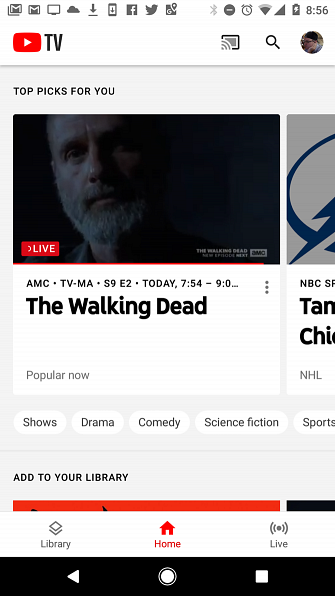
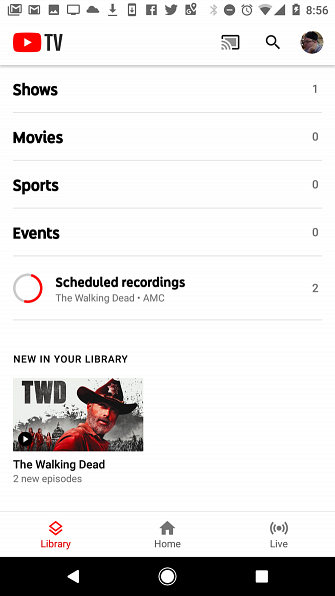
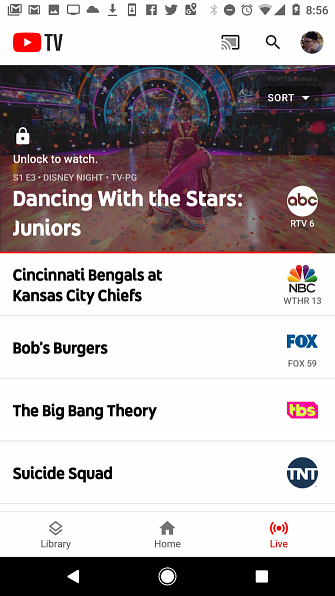
Inställningsområdet från appen innehåller också några extrafunktioner.
Dessa inkluderar möjliggör visning av rekommendationsanmälningar, hantering av innehåll för yngre tittare med den mobila enheten och aktivering eller inaktivering av bildtexter för den enheten.
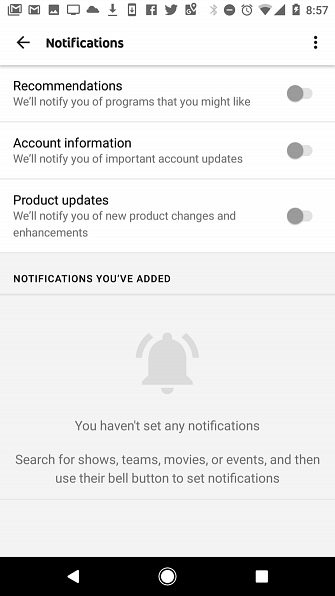
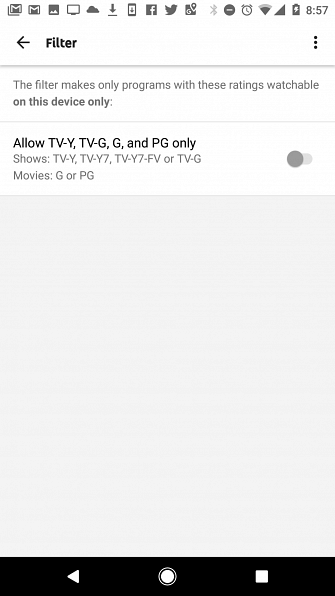
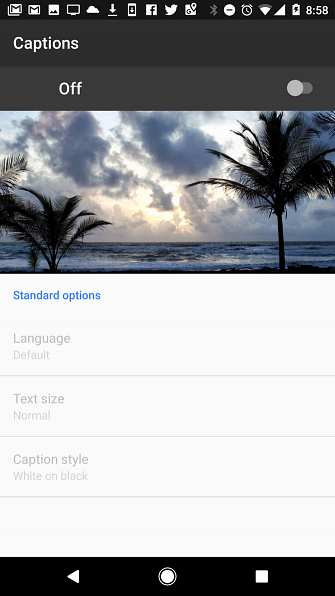
Så länge du kan logga in på ditt Google-konto från enheten kan du komma åt ditt YouTube TV-innehåll. Det inkluderar när du reser och använder någon annans bärbara dator eller surfplatta. YouTube-tv-åtkomst är ansluten till ditt konto, inte enheten.
Är YouTube TV bättre än kabel?
För ungefär hälften av priset på ett grundläggande kabel-tv-paket, slår YouTube TV kabel-TV ut ur vattnet. Det är bättre av alla följande skäl:
- Tillgång till fler nätverk än ett grundläggande kabel-TV-paket
- Gratis DVR-stil inspelning av obegränsade program och serier
- Gratis innehållsfiltrering för barn på de enheter som de använder
- Rörligheten att få din live-TV-prenumeration med dig när du reser
- Problemfri plats förändras när du flyttar
- Flexibiliteten att titta på TV på vilken tv eller enhet som helst i ditt hem
Om du har haft ett kabel-TV-paket i flera år är det här en utmärkt möjlighet att äntligen klippa sladden och spara lite pengar. Om du redan har klippt sladden är det här ett fantastiskt sätt att komma tillbaka till att titta på de senaste visarna du älskar när de sänds, istället för att behöva vänta.
Om du fortfarande inte kan få dig att betala för live-tv, finns det andra sätt att titta på kabelprogram efter att ha klippt sladden. Hur man tittar på kabel-tv-program på nätet efter att ha klippt kabeln. Hur man tittar på kabel-tv-program på nätet efter att ha tagit ledningen. älskar att titta på kabel-TV-shower men hatar att betala för en dyr abonnemang. Lyckligtvis har cordcutters möjligheter att titta på kabel-tv på nätet. Läs mer .
Utforska mer om: Cord Cutting, Media Streaming, YouTube Premium, YouTube TV.


